Corrija o Erro do Windows Defender 577 O serviço falha ao iniciar no Windows 11/10
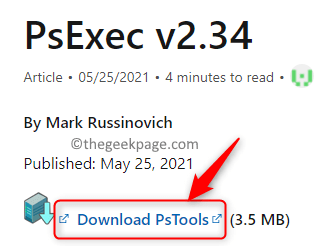
- 2815
- 504
- Maurice Champlin
O Windows Defender é o software de segurança embutido da Microsoft para proteger seu PC com Windows de ameaças maliciosas externas que podem infectar seu sistema, tornando-o inoperante. Muitos usuários relataram que estão vendo um Código de erro 577 Quando eles tentam iniciar o serviço Windows Defender do aplicativo Services. Depois de ver este erro, você não pode abrir o Windows Defender. A mensagem de erro exibida está abaixo:
“O Windows não pôde iniciar o serviço antivírus do Windows Defender no computador local.
Erro 577: o Windows não pode verificar a assinatura digital para este arquivo. Uma alteração recente de hardware ou software pode ter instalado um arquivo assinado incorretamente ou danificado, ou que pode ser um software malicioso de uma fonte desconhecida.”
Possíveis causas para este erro específico:
- Software antivírus de terceiros interferindo no serviço Defender
- Entradas de registro ruim
Leia este artigo para encontrar as correções que podem ajudá -lo a superar esse erro no seu PC.
Índice
- Corrigir 1 - Modifique as entradas do registro para o Windows Defender
- Fix 2 - Edite a política do grupo
- Corrigir 3 - Desinstalar o software antivírus de terceiros
Corrigir 1 - Modifique as entradas do registro para o Windows Defender
Para fazer alterações em algumas das teclas protegidas, você precisa abrir o registro usando o Psexec processo que faz parte dos SysInternals da Microsoft.
1. Clique nisso link baixar Psexec Na página de downloads do Microsoft Sysinternals.
2. Nesta página de downloads, clique no link Baixe Pstools.
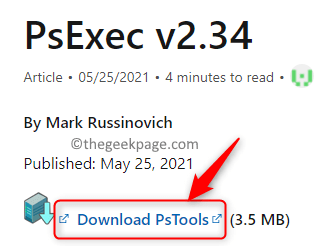
3. Depois que o download concluir, Clique com o botão direito do mouse no fecho eclair Arquive e clique em Extrair tudo.
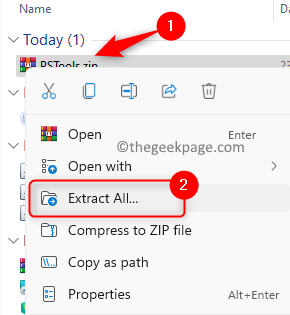
4. Clique em Navegar e escolha qualquer local para salvar isso, como E: \ psexectools. Em seguida, clique em Extrair.
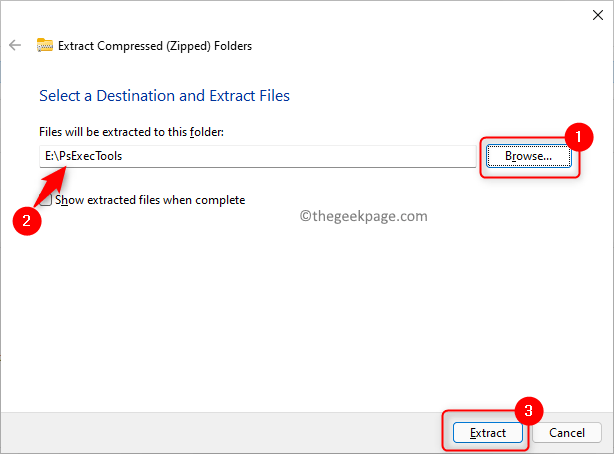
5. Agora abra o Correr diálogo usando janelas e R chaves.
6. Tipo cmd e pressione Ctrl + Shift + Enter abrir Prompt de comando como administrador.
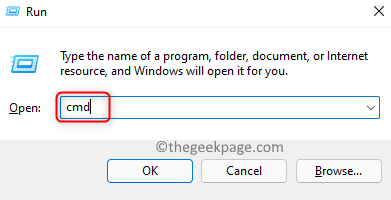
7. No prompt de comando, execute o comando abaixo.
E: \ psexectools \ psexec.exe -sid C: \ Windows \ Regedit.exe
Observação: A primeira parte do comando, ou seja (e: \ psexectools \ psexec.exe) é o local onde você extraiu o arquivo zip baixado.
Por favor, substitua -o pelo seu caminho de PSEXEC.exe
8. Clique em Concordar Quando você vê o Contrato de licença da PSEXEC janela.
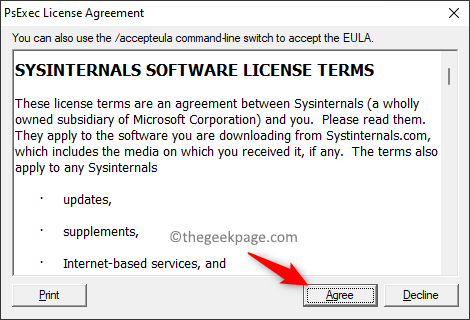
8. Isso abre o editor de registro sob o sistema local para que as entradas possam ser modificadas.
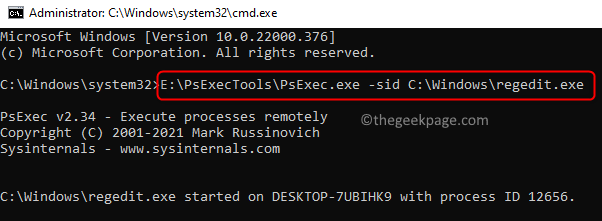
9. Navegue até o local mencionado abaixo ou copie e cole -o na barra de navegação do registro.
HKEY_LOCAL_MACHINE \ Software \ Políticas \ Microsoft \ Windows Defender
10. Agora do lado direito, localize DesableAntivirus e DesableAntispyware.
11. Excluir Ambos.
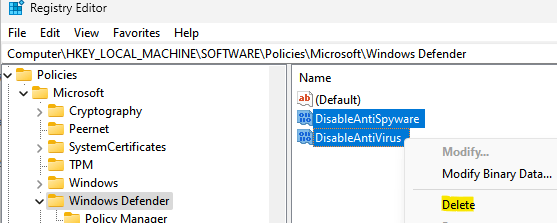
13. Saia do registro.
14. Reiniciar seu PC e verifique se o problema é resolvido.
Fix 2 - Edite a política do grupo
1. Imprensa janelas + R abrir Correr.
2. Tipo gpedit.MSc Para abrir o Editor de políticas de grupo local.
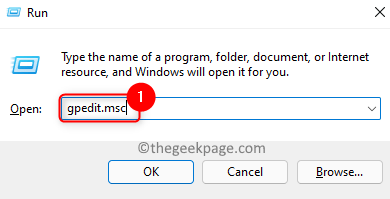
3. Navegue pelas pastas mencionadas abaixo:
Configuração do computador -> Modelos administrativos -> Componentes do Windows
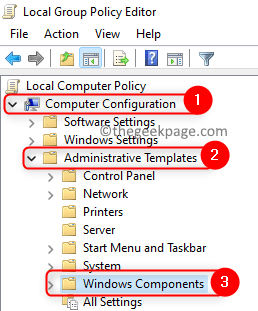
4. Localize e selecione a pasta Microsoft Defender Antivirus em Componentes do Windows.
5. Do lado direito, Duplo click No cenário nomeado Desligue o Microsoft Defender Antivirus.
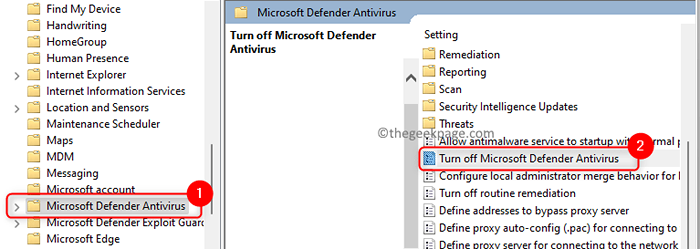
6. Na janela que abre, selecione a opção Desabilitado.
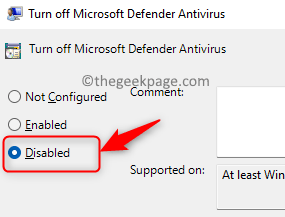
7. Clique em Aplicar E então OK Para salvar as mudanças.
8. Saia do editor e verifique se o problema está corrigido.
Corrigir 3 - Desinstalar o software antivírus de terceiros
Muitos usuários descobriram que a presença de um antivírus de terceiros em seu sistema pode causar esse problema com o Windows Defender. Sugere -se desativar o antivírus ou desinstalá -lo completamente do seu sistema.
1. Apenas segure o Windows e r chaves para abrir Correr.
2. Tipo MS-Settings: AppsFeatures abrir Aplicativos e recursos.
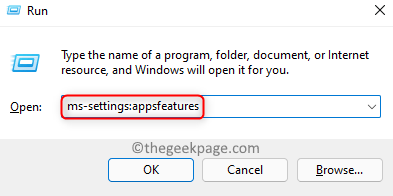
3. No Lista de aplicativos, localize o Antivírus de terceiros aplicativo.
4. Clique no três pontos verticais associado ao aplicativo e escolha Desinstalar.
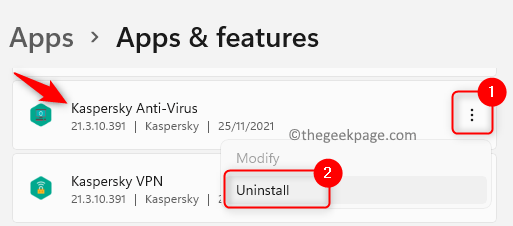
5. Confirme o processo de desinstalação clicando em Desinstalar botão.
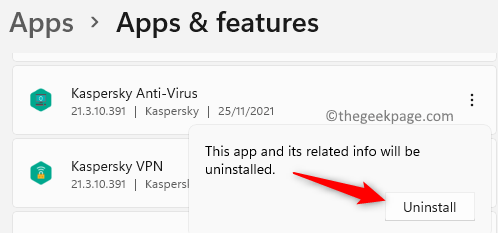
6. Aguarde a conclusão do processo.
7. Reiniciar Seu sistema e verifique se o Windows Defender está funcionando.
É isso!!
Esperamos que você tenha sido capaz de resolver o erro 577 enfrentado ao abrir o Windows Defender. Comente e deixe -nos saber a correção que funcionou para você.
- « Como corrigir o atraso de áudio Bluetooth no Windows 11 [resolvido]
- Corrigir dispositivo de áudio está desativado no Windows 11/10 »

